奇客PDF for Mac是奇客软件官方专为苹果电脑用户打造的MacOS系统版PDF文档编辑工具软件,对于苹果电脑用户来说,可选择的办公软件并不多,而奇客PDF软件Mac版就是一款非常实用的专为PDF文件处理打造的苹果电脑工具,本文内还为大家带来了奇客PDF软件的使用说明,快来看看吧!
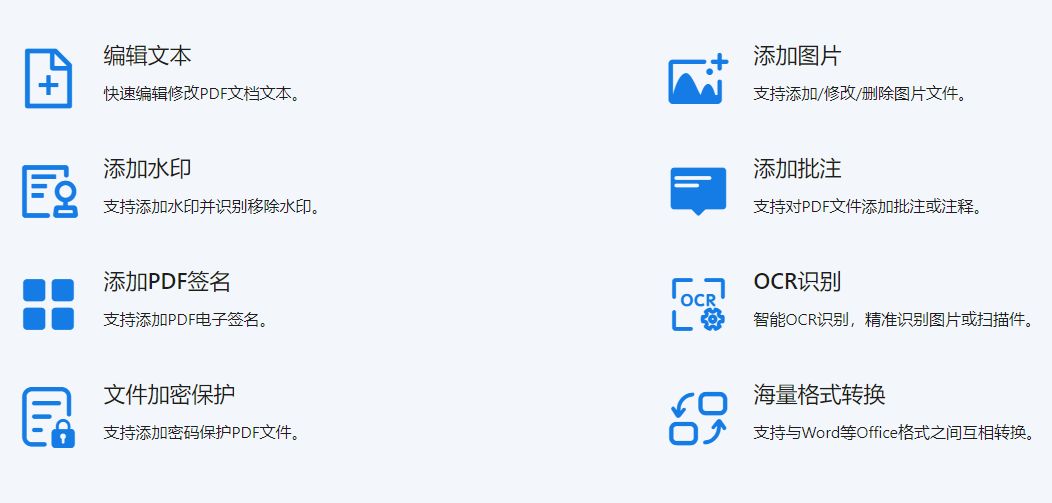
奇客PDF如何编辑内容?
打开PDF文件后,点击编辑文本&图片,就能快速进入内容编辑模式。
此时你会发现文字周围会出现方框,也就是进入了文字编辑界面。
将光标定位到要修改文字的位置就可以删除或添加文字内容。
同时图片周围也会出现边框,可以快速调整图片位置或删除图片。
奇客PDF如何添加文本?
如果您想往文档中添加新的文本内容,那么可以通过EDIT功能中选择添加文本工具。
之后点击PDF文档的任意位置就会出现一个蓝色框,框内容输入内容可以进行添加文本内容。
完成文字输入后!您就成功将文本添加到PDF文档中!
如果需要更改文本字体或其他属性,可以通过右侧的工具栏来进行修改编辑。
在右侧的工具栏,您可以进一步编辑新键入的文本显示的所有效果,如字体、文本大小、颜色、粗体、斜体、对齐方式等。
注意:您还可以使用常用的快捷键,例如CTRL+C来复制文本,CTRL+V来粘贴文本,就像使用Word一样方便!
奇客PDF如何添加图片?
在编辑菜单中,点击插入图片,就能调起电脑图片选择窗口来选择并添加图片。
将图像插入到PDF文档后,您可以点击图像的边缘来调整图片尺寸与位置。
您可以自由拖动和移动图像到页面的任何位置,同时也可以通过右侧的菜单来调整图片其它显示。
奇客PDF如何进行水印管理?
如果你的文档需要添加水印来保护,那么可以使用编辑功能内的水印来添加各种类型水印。
你可以在这里添加文字与文件水印,同时水印支持调整校对与其它一些显示效果。
当然如果你想去除添加的水印也可以通过水印管理下拉菜单中的“Remove”来删除文档中水印。
奇客PDF如何添加页面背景?
在这个看重颜值的年代,哪怕是PDF文件,所有人都希望好看一点。
那么,如何让PDF文件看起来更好看呢?最简单的办法是添加一个背景图。
那么,如何给PDF的页面添加背景图呢?其实很简单,只需在奇客PDF编辑器的编辑菜单下选择添加背景就行。
打开PDF文档后点击页面的【背景】,在下方找到【ADD】,然后点击进入背景设置页面。
进入设置页面后,可以设置颜色、外观、位置、页面范围等选项,完成设置后点击【OK】即可完成背景添加。
可能很多人还会有删除背景需求,如果需要删除背景的话只需要一次点击就能完成删除,同样点击页面的【背景】,在下方找到【Remove】来完成背景删除。
∨ 展开
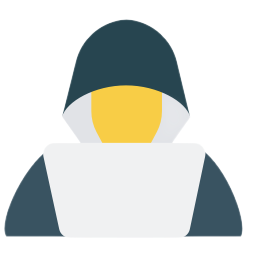
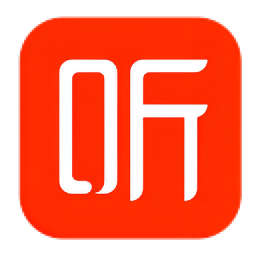 喜马拉雅苹果电脑版 3.1.2 最新版
喜马拉雅苹果电脑版 3.1.2 最新版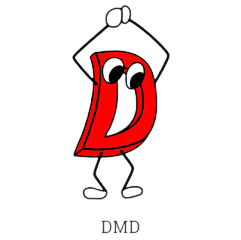 D语言 Mac版 2.08 苹果电脑版
D语言 Mac版 2.08 苹果电脑版 Dreamweaver CC 2019 Mac 简体中文版 1
Dreamweaver CC 2019 Mac 简体中文版 1 Paragon NTFS 15无限试用版 15.5.10 破
Paragon NTFS 15无限试用版 15.5.10 破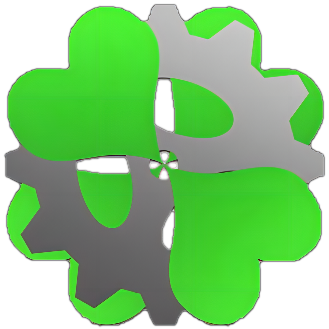 四叶草引导懒人版 3.4.6 免费版
四叶草引导懒人版 3.4.6 免费版 Boris Mocha Pro 2019 Mac 6.1.1.33
Boris Mocha Pro 2019 Mac 6.1.1.33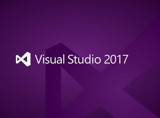 Visual Studio Professional 2017 Mac
Visual Studio Professional 2017 Mac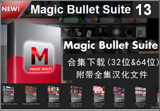 Magic Bullet Suite 13 Mac 破解版 13.
Magic Bullet Suite 13 Mac 破解版 13.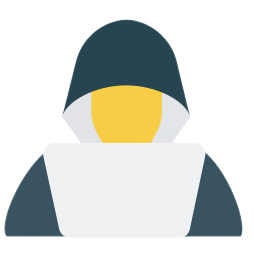
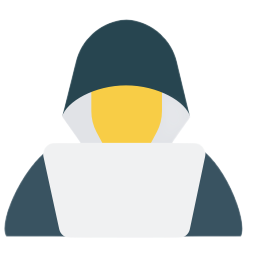
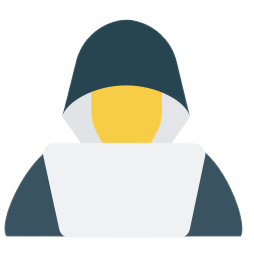
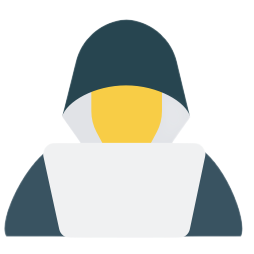






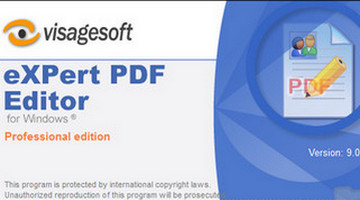 PDF编辑器大全
PDF编辑器大全
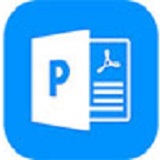


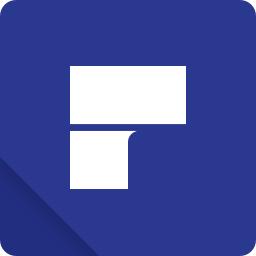




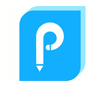
 PDF图片转换器
PDF图片转换器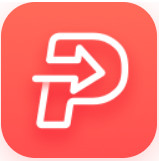

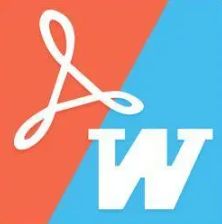

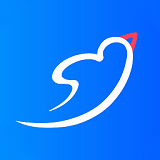


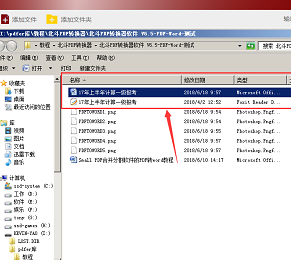


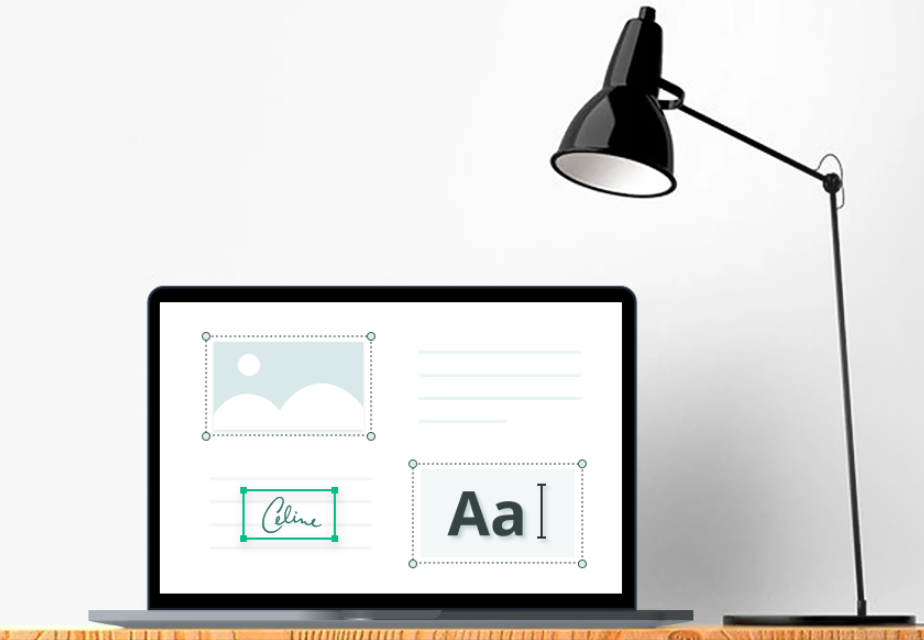 PDF阅读器
PDF阅读器

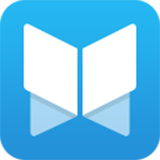





 极速PDF编辑器专业版特别版
极速PDF编辑器专业版特别版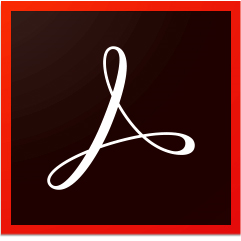 Adobe PDF Reader 64位破解免费版
Adobe PDF Reader 64位破解免费版 PDFdo PDF转换器注册激活版免费版
PDFdo PDF转换器注册激活版免费版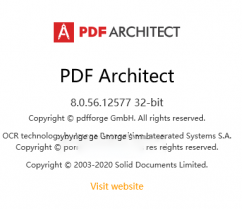 PDF Architect 9中文补丁包免费版
PDF Architect 9中文补丁包免费版 Smallpdf免费版最新版
Smallpdf免费版最新版 Icecream PDF Editor
Icecream PDF Editor Total PDF Converter PRO 6正式版
Total PDF Converter PRO 6正式版 福昕风腾PDF套件金山版
福昕风腾PDF套件金山版 PhpStorm苹果电脑版 8.0 Mac版
PhpStorm苹果电脑版 8.0 Mac版 阿里旺旺for Mac 10.01.02M 买家版
阿里旺旺for Mac 10.01.02M 买家版 VMware Fusion 8 Mac中文版 8.5.8-5824040
VMware Fusion 8 Mac中文版 8.5.8-5824040 PTGui 11 Mac免费版 11.16 绿色版
PTGui 11 Mac免费版 11.16 绿色版 Adobe ZII Mac2018破解 3.0 中文版
Adobe ZII Mac2018破解 3.0 中文版 FCPX百度云资源 10.4.6 百度网盘版
FCPX百度云资源 10.4.6 百度网盘版 炉石传说盒子Mac版 1.8.15 桌面版
炉石传说盒子Mac版 1.8.15 桌面版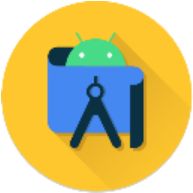 Android Studio For Mac 3.5 汉化版
Android Studio For Mac 3.5 汉化版 Paragon NTFS 15序列号 密匙版
Paragon NTFS 15序列号 密匙版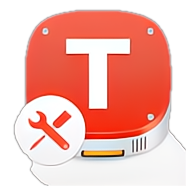 Tuxera NTFS 2018 Mac中文版 汉化版
Tuxera NTFS 2018 Mac中文版 汉化版